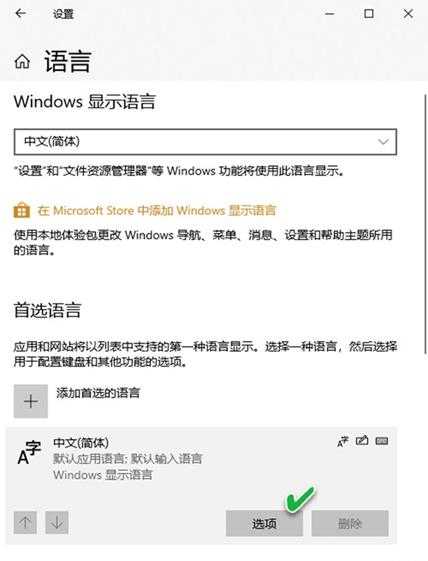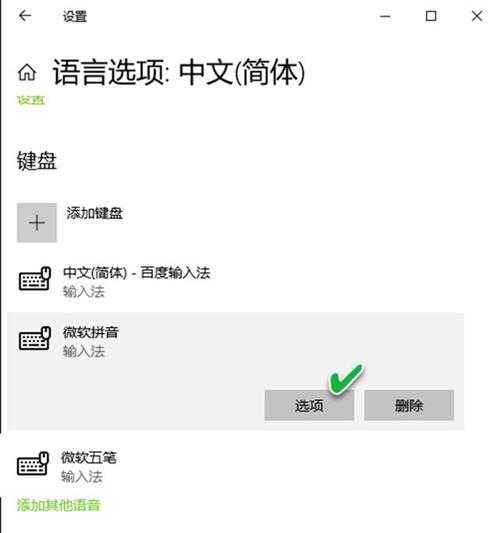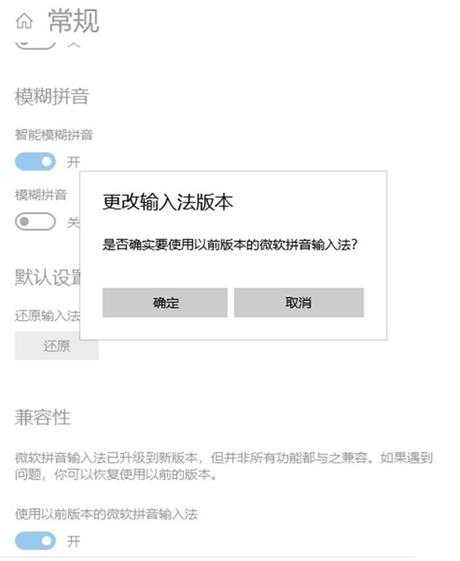Win10系统更新后输入法无法使用怎么办?
(编辑:jimmy 日期: 2024/12/25 浏览:2)
Win10系统更新后输入法无法使用怎么办?
有玩家在升级Win10系统时就出现了输入法无法使用或使用异常问题,这是哪里出现了问题呢?下面我们一起来看看怎么彻底解决输入法异常问题吧。 具体步骤:
只需在Windows设置窗口“时间和语言”窗口中点击“语言”,在“首选语言”下选中“中文(简体,中国)”,然后点击下面“选项”按钮;
在“语言选项: 中文(简体)”设置窗口,找到“键盘”下“微软拼音”和“微软五笔”输入法,点击当前使用输入法,然后点击“选项”按钮(图2);
在随后出现输入法设置窗口中,将“使用以前版本微软拼音输入法”开关置于“开”位置,然后点击“确定”按钮,即可使用原有版本输入法实现正确输入(图3)。
小提示:如果直接全新安装最新版Windows 10系统,则不会出现上述选项和开关。
上一篇:Win10我的IE图标怎么调出来